| ■USBシリアルコンバーター REX-USB60F | ||
| 名称 | USBシリアルコンバーター | |
| 型番 | REX-USB60F | |
| インターフェイス | USB | USB Specification Rev1.1準拠 |
| RS-232C | EIA/TIA-232-F Standards準拠 | |
| RS-232C 最大DTE速度 | 最大230 Kbps | |
| LEDインジケータ | POWER / TXD / RXD | |
| RS-232C 接続コネクター | D-Sub9 オス/固定ネジ#4-40 六角メス | |
| USB 接続コネクター | SeriesA コネクタ | |
| 電源電圧 | DC+5V (USBバスパワー) 平均36mA (5V) / 最大60mA (5V) |
|
| 外形寸法 | 本体部 約85mm(L)×28mm(W)×11mm(T) ケーブル全長約85cm |
|
| 重量 | 約55g | |
| 添付品 | ・REX-USB60F本体 ・ソフトウェアCD-ROM ・インストールガイト :保証書(1年) |
|
| 添付ソフトウェア | オリジナル通信ドライバー (Windows用・MacOS用・Windows Mobile用) |
|
| 対応機種 | USBポートを装備したWindows PC、Mac、 Windows Mobile搭載機、 弊社製REX-CFU2を接続した動作確認済みPDA |
|
| 対応OS | 【Windows】 Windows11、Windows 10、Windows 8.1、Windows 8、 Windows Vista、Windows XP、Windows 2000、 Windows Me、Windows 98SE、 Windows Server 2025、Windows Server 2022、 Windows Server 2019、Windows Server 2016、 Windows Server 2012 R2、Windows Server 2012、 Windows Server 2008 R2、Windows Server 2008、 Windows Server 2003 R2、Windows Server 2002、 ※32ビット/64ビット両対応 【Mac】Mac OS X 10.0.4以降、 【Windows Mobile】 Windows Mobile 6.0、Windows Mobile 5.0、 Pocket PC 2003 SE、Windows Mobile 2003 |
|
| ■ご注意 |
| ・本製品は国内仕様となっており、海外についての保守およびサポートはおこなっておりません。 ・記載されている名称・商品名は各社の商標または登録商標です。 ・予告なく外観または仕様の一部を変更することがあります。 ・"REX"は株式会社リコーが商標権を所有していますが、弊社は使用許諾契約により商標の使用を認められています。 |
ハードウェア仕様
■コネクタピンアサイン
 D-SUB 9ピンオス
D-SUB 9ピンオス
| ピン番号 | 信号名 | 説明 |
| 1 | Data Carrier Detect (DCD) | キャリア検出 |
| 2 | Receive Data (RxD) | データ受信 |
| 3 | Transmit Data (TxD) | データ送信 |
| 4 | Data Terminal Ready (DTR) | 端末レディ |
| 5 | Signal Ground (SG) | 信号用接地 |
| 6 | Data Set Ready (DSR) | データセットレディ |
| 7 | Request to Send (RTS) | データ送信要求 |
| 8 | Clear to Send (CTS) | データ送信可能 |
| 9 | Ring Indicate (RI) | 被呼表示 |
【Raspberry Pi 対応情報】
このページでは、REX-USB60FをRaspberry Pi で使用するための情報を提供しています。
-
概要
-
REX-USB60FをRaspberry Piで使用するためには、FTDI社製USBシリアル コントローラ用のドライバ「ftdi_sio」を利用します。
このドライバは、Rasbian OSのインストール時に標準でインストールされ使用できるように設定されます。
ここで説明する簡単な設定だけで REX-USB60Fも使用することが可能になります。
-
設定手順
-
REX-USB60Fの装着と確認
REX-USB60FをRaspberry PiのUSBポートに装着します。
そして、REX-USB60FのVendorID=0584とProductID=b020を指定して [lsusb]コマンドを実行します。
REX-USB60Fが正しく検出されている場合、上記の表示となります。~ $ lsusb -d 0584:b020
Bus 001 Device 009: ID 0584:B020 RATOC System, Inc. REX-USB60F
また、[dmesg]を実行して以下の検出ログが確認できます。
~ $ dmesg
...
New USB device found, idVendor=0584, idProduct=b020
New USB device strings: Mfr=1, Product=2, SerialNumber=0
Product: USB-Serial Converter
Manufacture: RATOC Systems,Inc.
...
usbserial: USB Serial support registered for generic
usbcore: registered new interface driver ftdi_sio
usbserial: USB Serial support registered FTDI USB Serial Device
ftdi_sio 1-1.5:1.0: FTDI USB Serial Device converter detected
usb 1-1.5: Detected FT232BM
usb 1-1.5: FTDI USB Serial Device converter now attached to ttyUSB0
以上で、REX-USB60Fが/dev/ttyUSB0 として使用できるようになりました。
-
通信の確認
-
ここでは、Raspberry Pi と Windows PC にそれぞれ、REX-USB60Fを接続し相互にデータを送る簡単な通信確認を行います。
REX-USB60F同士を接続するケーブルは、クロスケーブルを使用します。
ケーブルの接続ができたら、Raspberry Pi側とWindows PC側でそれぞれターミナルソフトを起動しデータ通信を行います
すべての接続ができたら、Raspberry Pi側とWindows PC側でそれぞれターミナルソフトを起動しデータ通信を行います。
Raspberry Pi側のターミナルソフトは「cutecom」を使います。
Windows PC側のターミナルソフトは「Teraterm」を使います。
Raspberry Pi側でcutecomm がインストールされていない場合は、 cutecom を以下のコマンドでcutecom をインストールします。
~ $ apt-get install cutecom
cutecom を起動します。
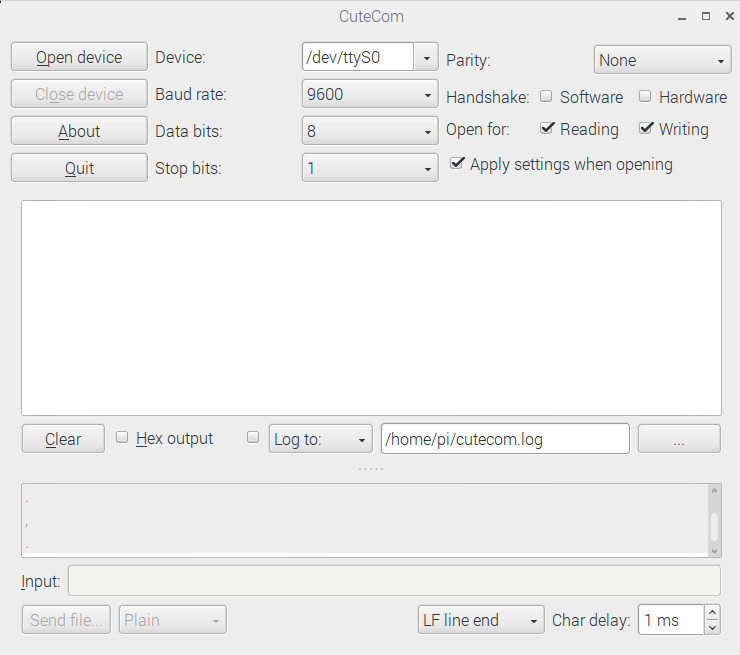
最初に通信パラメタを変更します。
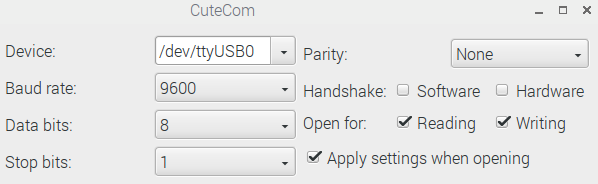
Device: 欄の [/dev/ttyS0] をREX-USB70のデバイス名 [/dev/ttyUSB0] に変更します。
[Baud rate][Data bits][Stop bits][Parity]を設定します。
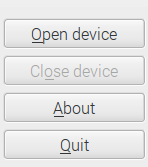
最後に、[Open Device]をクリックします。
以上で準備はできたので、実際にデータを送信・受信して確認します。
送信テストは、CutecomのInput欄にテスト用の送信文字列を入力し、リターンキーを押します。
そして、送信文字列と同じ内容が Windows PC側で表示されることを確認します。
受信テストは、Windows PC側から送信したデータが Cutecomの画面上側の欄に表示されることを確認します。
-
Pythonでの使用
-
ここでは、PythonスクリプトでREX-USB60Fを使用する方法を説明します。
PythonでUSBシリアルを使用する場合、pyserialモジュールが利用できます。
データの送信
以下のスクリプトは、現在の日時を取得し文字列に変換して送信します。
1秒おきの送信を10回繰り返して終了します。
import sys
import serial
import time
import datetime
def main():
ser=serial.Serial('/dev/ttyUSB0',9600,timeout=10)
title="Serial port send test : "+ser.portstr
testmsg="a quick brown fox jumps over the lazy dog."
print(title)
i=0
while i < 10;
d= datetime.datetime.today()
str1=d.strftime("%Y-%n-%d %H:%M:%S: ")+testmsg+'\n'
outdata=str1.encode('utf-8')
ser.write(outdata)
print(outdata)
i=i+1
time.sleep(1)
ser.close()
print("End of send test")
if __name__ = '__main__'
main()
・モジュールのインポート
最初の [import serial] で pyserialモジュールをインポートします。
・通信ポートのオープン
serial.Serial('/dev/ttyUSB0', ...) でREX-USB60Fのデバイス名を使ってポートをオープンします。
・データの送信
シリアルデータの送信は、write() 関数で行いますが、送信データはバイト型データで送る必要があります。
一方、変数 str1 は文字型変数なので str1.encode('utf-8') を使って
文字型データからバイト型データに変換を行った後に ser.write(outdata) でデータを送信しています。
データの受信
以下のスクリプトは、データを改行コード(LF)まで受信したら、現在の日時を先頭に付けて画面に表示します。
10回受信したら終了します。
import sys
import serial
import time
import datetime
def main():
ser=serial.Serial('/dev/ttyUSB0',9600,timeout=10)
title="Serial port read test : "+ser.portstr
print(title)
i=0
while i < 10;
d= datetime.datetime.today()
str1=d.strftime("%Y-%n-%d %H:%M:%S")+'\n'
indata=ser.readline()
str2=indata.decode('utf-8')
print(str1 +str2)
i=i+1
ser.close()
print("End of read test")
if __name__ = '__main__'
main()
・データの受信
シリアルデータの受信は、readline()関数で行います。
受信データは、バイト型データで取得されるため、文字列として扱うために
str2.indata.decode('utf-8') を使ってバイト型データから文字型データに変換してから画面に表示します。
このページで紹介した情報を「REX-USB60FのRaspberry Piでの使用について」というドキュメントまとめており、こちらからダウンロードできます。
(ここで紹介されている内容は、2016年12月22日時点での情報に基づいています。)
| タイトル | ダウンロード | 説明 |
|---|---|---|
| REX-USB60F ダウンロード | e2e_download.pdf | こちらのページで紹介していない、各種ダウンロードソフトウェアや製品情報は運営元の ラトックシステム株式会社のWebページ にてダウンロードいただけます。 |
| Android OS対応サンプルUSB60BCR【Rev1.1.0】ソース | 要会員登録 | RS-USB60FC, REX-USB60F/MB/MI バーコードリーダー向け Android OS対応サンプルプログラム USB60BCR 【Rev1.1.0】 サンプルソース |
| Android OS対応サンプルUSB60BCR 説明書 | 要会員登録 | AndroidOS対応サンプルプログラム USB60BCR 説明書【2.0版】 |
| Android OS対応D2xx.jar版サンプルMagneticCardReader01ソース | 要会員登録 | REX-USB60F/MB/MI 磁気カードリーダー向け Android OS対応D2xx.jar版サンプルプログラム MagneticCardReader01【Rev1.1】サンプルソース |
| Android OS対応D2xx.jar版サンプルMagneticCardReader01説明書 | 要会員登録 | サンプルプログラムMagneticCardReader01説明書【1.1版】 |



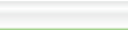







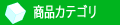
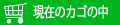

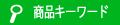


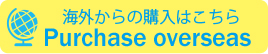
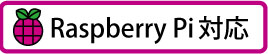



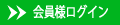

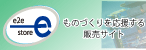

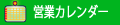
【タブレットPCでもRS-232C機器が接続可能】
●Raspberry Piでは /dev/ttyUSBxデバイスとして認識
●USB ポートにRS-232C 機器が接続可能
●最大DTE 通信速度230K
●通信状態がよくわかる通信モニターLED
●Android Tablet / Windows / PDA対応
●持ち運びにも便利な軽量・スマートデザイン
●有害6物質不使用
Nexus 7(2013)(※)、Nexus 7(2012)(※)
●Panasonic ToughPad FZ-X1 (※)、
BizPad JT-H58IVT (※)
●SAMSUNG GALAXY S5/S4/SIII (※)
●SONY Xperia Z4/GX (※)
●SHARP AQUOS PHONE ZETA SH-02E (※)
●東芝レグザタブレット(PA70046FNAS) (※)
※ RCL-USBMB が必要です。
●Panasonic ToughPad (FZ-B2)
●NEC LifeTouch L (D000-000023-001)
●Acer ICONIA TAB A200
●Lenovo ThinkPad tablet 183825J
※動作確認端末は、随時更新いたします
2016年5月現在
REX-USB60FをAndroid用端末上で使用するサンプルプログラムをソース付きで提供しています。(要会員登録)
>>ダウンロードはこちら⇒[サンプルプログラムソースダウンロード]
また、Android端末でRS-232C機器へアクセスするためのターミナルアプリ
USB60Term および USB60Term2 をGoogle Playから提供しています。
>>ダウンロードはこちら⇒ [USB60Termダウンロード]
>>ダウンロードはこちら⇒ [USB60Term2ダウンロード]
USB60Term2には、以下の機能があります。
クラスライブラリ(D2XX Library Packages)が公開されており、このライブラリを使用してREX-USB60FをAndroid上で利用できる
サンプルプログラムをソース付きで公開しています。
FTDI社製USBシリアル コントローラ用のドライバ「ftdi_sio」を利用でき、/dev/ttyUSBx デバイスとして認識されます。
PythonのPySerialモジュールで簡単に制御できます。
詳しくは[ラズパイ対応情報]をご覧ください。
REX-USB60FをUSB ポートに接続するだけで、RS-232CポートをもたないタブレットPCやAndroid端末でもRS-232C機器が使用可能に。バーコードスキャナ、磁気カードリーダ、モデム、RF-IDタグリーダー、電源装置などを接続できます。
POSシステム組み込み用途などで生じるRS-232Cポート不足は、USBで解消。USBポートからのバスパワー電源で動作するので、本製品にACアダプタなどの外部電源は不要です。
コネクタはD-Sub 9ピン(オス)を採用。別途市販の変換コネクタを使用すれば、D-Sub 25ピンの機器も接続できます。
オリジナルシリアル通信ドライバにより、最大DTE 通信速度230K までサポート。
電源はUSBポートからのバスパワーを使用。USB バスから正常に5V 供給が行われていればPOWER LED が点灯します。
REX-USB60F本体にはPOWER LEDのほか、送信・受信LED を搭載。 データの流れを簡単にモニターすることができます。
WindowsやWindows Mobileに対応。
USBホストポートを装備したAndroidタブレットにもRS-232Cデバイスを接続できます。
※ 対応するAndroidタブレットは、以下の2つの条件を満たしている必要があります。
重さはたったの55g。形状もスマートかつコンパクトなので、携帯機器との持ち運びにも便利です。
当社では有害6物質(鉛、水銀、カドミウム、六価クロム、PBB(ポリ臭化ビフェニール)、PBDE(ポリ臭化ジフェニルエーテル))の使用を制限した部品と設備の選定を進め、環境に配慮した製品を提供していきます。
「使用を制限」とは、欧州RoHS指令に規定された閾値を超えて含有されない、或いは適用除外用途のみの使用に限定することを示します。(カドミウムは0.01wt%、それ以外は0.1wt%)